照片合成水墨山水画的PS教程

素材1

素材2

一、打开素材1,按Ctrl + J复制一层,执行:滤镜 > 模糊 > 高斯模糊,数值为5,确定后把图层呢个混合模式改为“柔光”。

二、再按Ctrl + J两次,把刚才的图层复制两层,图层混合模式均改为“柔光”。

三、新建一个图层,按Ctrl + Alt + Shift + E盖印图层,确定后按Ctrl + Shift + U去色。

四、选择减淡工具,把群山上路出石纹的地方加亮。

五、按Ctrl+j复制一层,执行:滤镜 > 模糊 > 高斯模糊,数值为5,确定后把图层模式改为“正片叠底”图层不透明度改为70%。

六、创建色阶调整图层,参数设置如下图。

七、新一个图层,用百分之零硬度的画笔工具,选择蜡笔黄橙和蜡笔青豆绿两种颜色在岩石上适量涂抹,涂抹好后执行:滤镜 > 模糊 > 高斯模糊,数值为4,确定后把图层混合模式改为“柔光”,再用橡皮工具擦掉多余的部分。
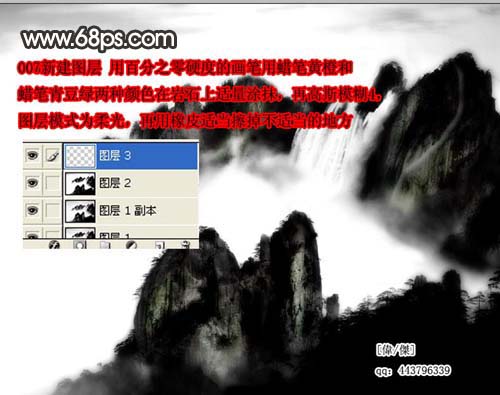
八、打开素材2,用套索工具选取一部分,然后按Ctrl + Alt + D羽化,数值为15。
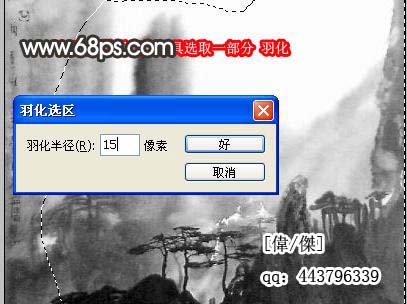
九、把羽化后的图层复制进来,再用加深工具加深边缘,让图片更好的融合。

十、最后,用画笔画出飞鸟、山峰,加上文字等完成最终效果。

您可能感兴趣的文章
- 02-03PS合成水墨画风格的人物转手绘照片
- 01-20用PS合成黑白梦幻人物照片壁纸
- 11-03PS素材合成火红戈壁美女写真
- 03-27PS素材合成梦幻水彩人物照片
- 12-01PS素材合成梦幻蝴蝶仙子照片
- 01-31合成霓虹背景照片效果的PS教程
- 12-18照片合成水墨山水画的PS教程
- 03-01合成美女封面图片效果的PS教程
- 04-02合成蓝天白色婚纱照片的PS教程
- 03-03舞动的个性艺术背景合成教程


阅读排行
推荐教程
- 03-03舞动的个性艺术背景合成教程
- 12-18照片合成水墨山水画的PS教程
- 01-31合成霓虹背景照片效果的PS教程
- 12-01PS素材合成梦幻蝴蝶仙子照片
- 01-20用PS合成黑白梦幻人物照片壁纸
- 03-01合成美女封面图片效果的PS教程
- 01-03夕阳西下的美女合成照片效果
- 04-02用PS合成复古怀旧的照片效果
- 03-16多张照片合成的宣传海报
- 11-07学习梦幻风景照片的合成教程



